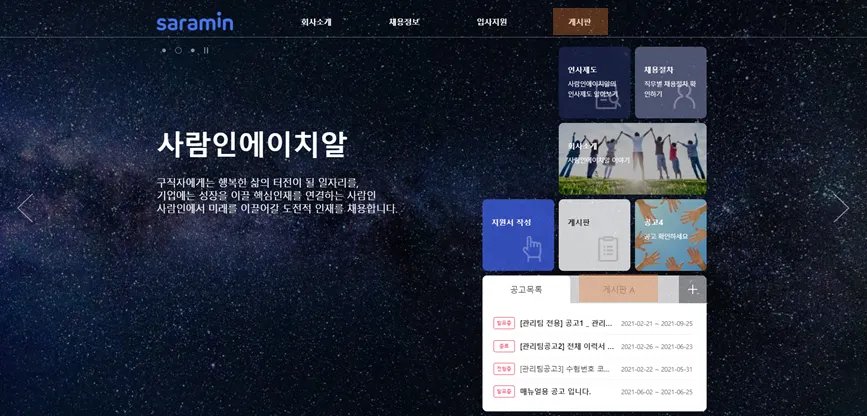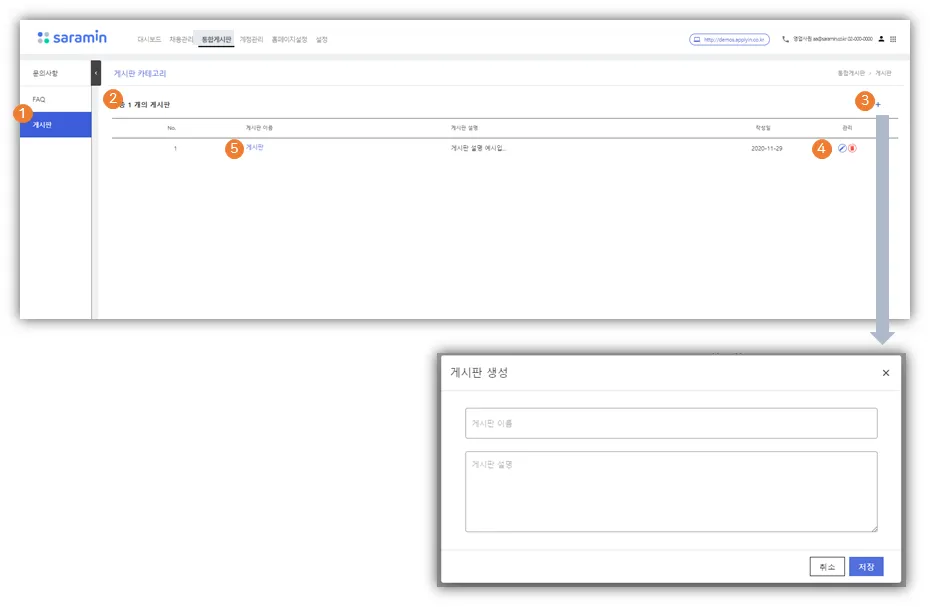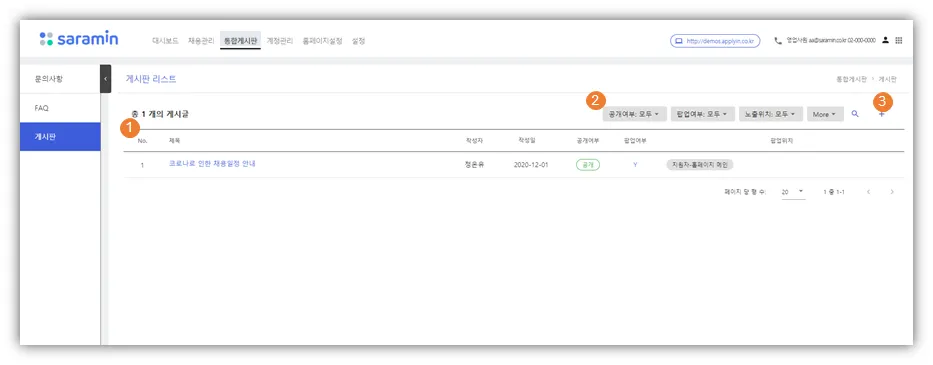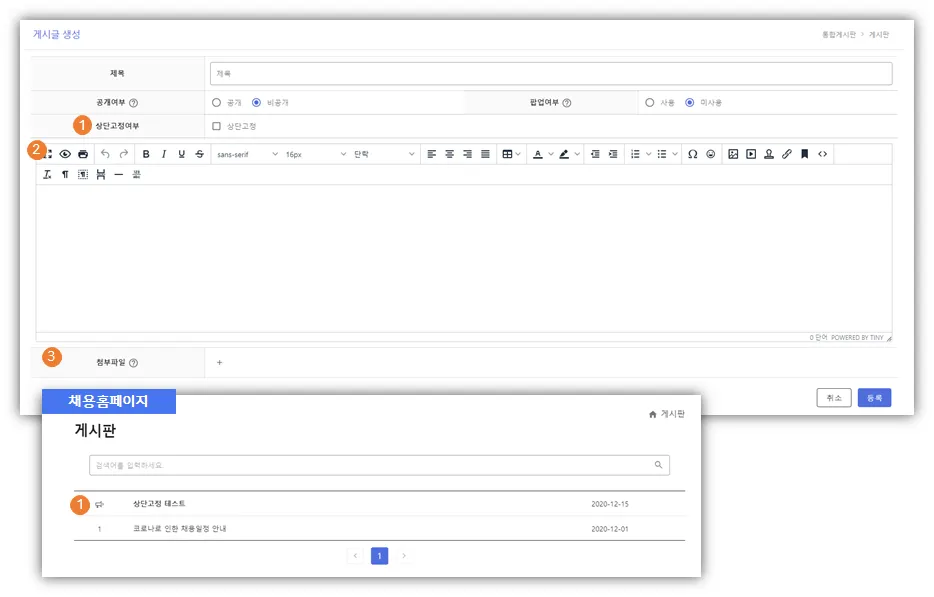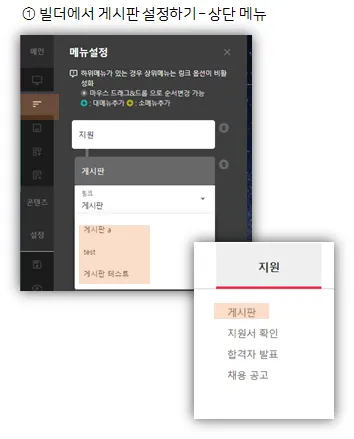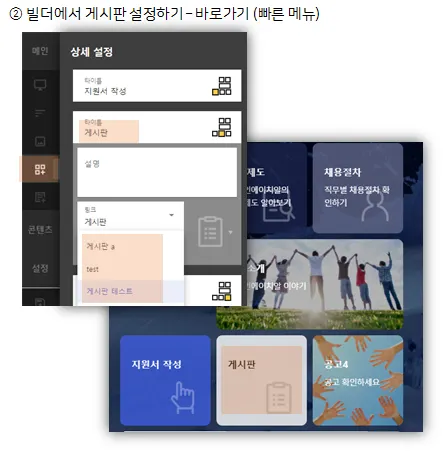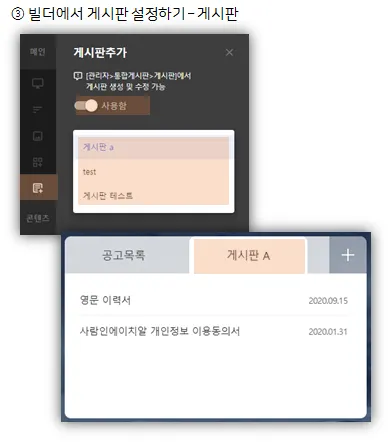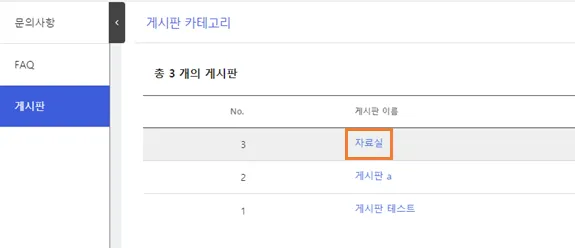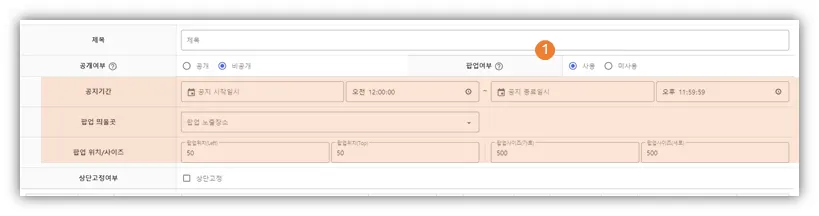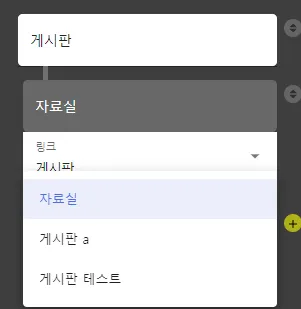홈페이지에 전체공지용 게시판 만들기
홈페이지에 게시판 예시 (위치)
게시판 생성하기
① 메뉴 위치 : 통합게시판(상단메뉴) > 게시판(좌측메뉴)
② 게시판 생성 갯수 : 3개까지 게시판 생성 가능 (각 게시판에 등록하는 게시글은 제한없음)
③ 게시판 추가 : + 클릭
④ 게시판 내용 수정 : 게시판 이름, 설명 수정 가능
게시글 만들기
게시글 리스트 화면
① 게시판 제목 클릭 > 게시글 리스트 확인 가능
② 검색
③ 게시글 추가 : + 클릭
게시글 추가하기 (1)
① 게시글 추가화면
② 공개 여부 : 홈페이지 게시판에 공개 or 비공개 선택 가능
게시판에 게시글 노출 원할 시 [공개]에 선택
③ 팝업 여부 : 해당 공지를 팝업으로 사용 or 미사용 선택 가능
팝업으로 사용 원치 않을경우 [미사용]으로 선택
공개 여부 / 팝업여부 설정 예시
게시글 추가하기 (2)
① 상단고정 여부 : 상단고정 사용실 시, 게시판에서 해당 글이 가장 최상단에 위치함
② 게시글 내용 작성
③ 첨부파일 : 첨부파일 등록하면 해당 게시글 접속한 지원자들이 해당 파일을 다운받을 수 있음
빌더로 게시판 노출시키기
생성한 게시판을 홈페이지에 노출시키는 방법
게시판 자료실로 활용하기
공통적인 제출 서류 or 공고문 내용 등 기업에 지원하는 모든 지원자들에게 공통적으로 안내해야할 서류양식들을 게시판 하나에 모아서 자료실의 용도로 사용 가능
1) 게시판 하나를 자료실용으로 생성하기
2) 해당 게시판 홈페이지에 노출시킬때 원하는 메뉴 제목으로 설정하기
전체 팝업 공지 만들기
전체팝업공지 만들기
① 팝업공지 > 팝업여부에 [사용] 으로 체크
→ 공지기간 : 해당 기간 지나면 공지팝업 자동으로 안보이게 처리
→ 팝업 띄울 곳 : 2곳 중 선택 가능(지원자단 - 홈페이지 메인화면/관리자단 - 대시보드 화면)
→ 팝업 위치 : 화면상의 위치
→ 사이즈 : 팝업창 사이즈 (가로폭 300px, 세로폭 100px 이상 권장)
•
상단메뉴 생성시, 게시판 생성
•
빌더 > 메인 > 상단메뉴
•
메뉴 이름 : 자유롭게 타이핑
•
링크 : 게시판
•
옵션 : 노출시킬 게시판 선택
•
바로가기 메뉴에서 게시판 생성
•
빌더 > 메인 > 바로가기 메뉴
•
메뉴 이름 : 자유롭게 타이핑
•
링크 : 게시판
•
옵션 : 노출시킬 게시판 선택
•
공고리스트 옆에 게시판 리스트 노출 하기
•
빌더 > 메인 > 게시판 메뉴
•
사용 여부 : 사용함으로 체크
•
옵션 : 노출시킬 게시판 선택